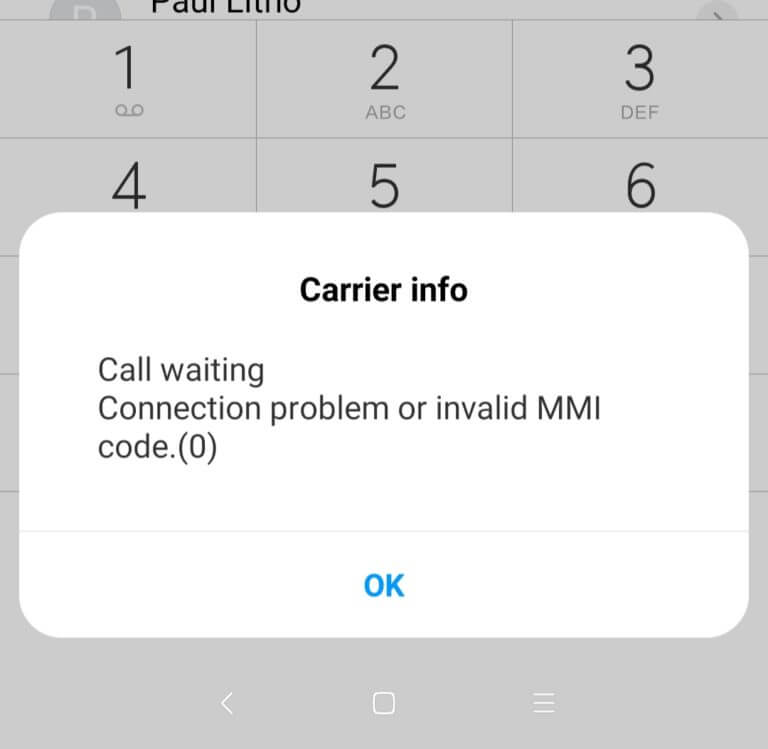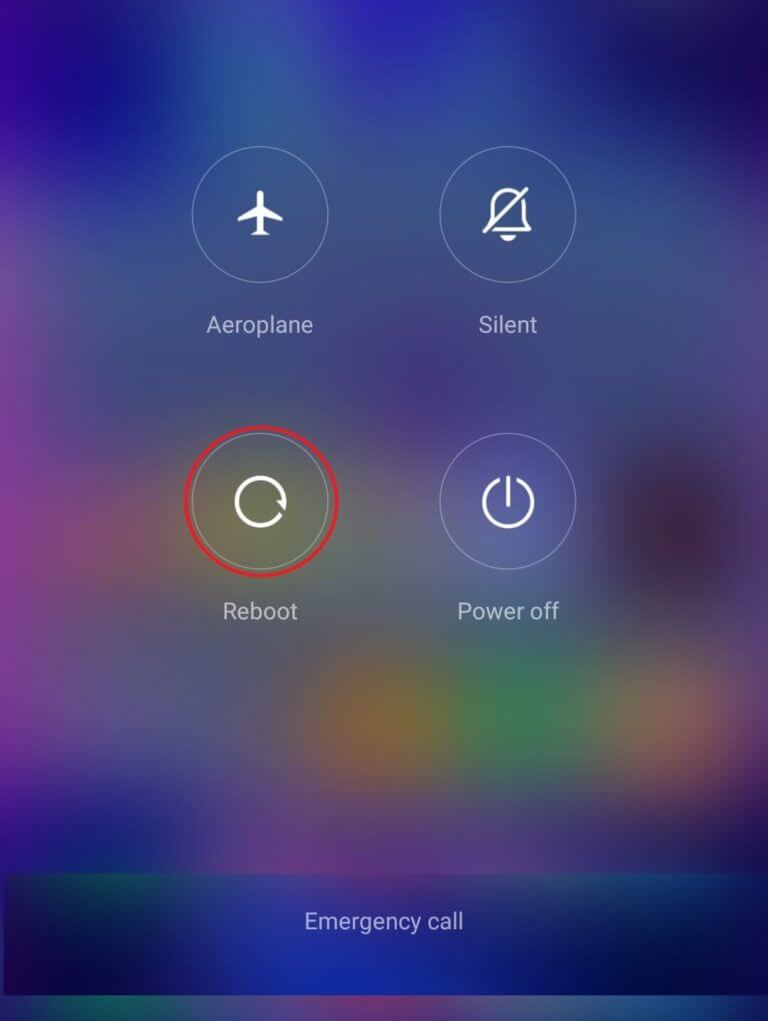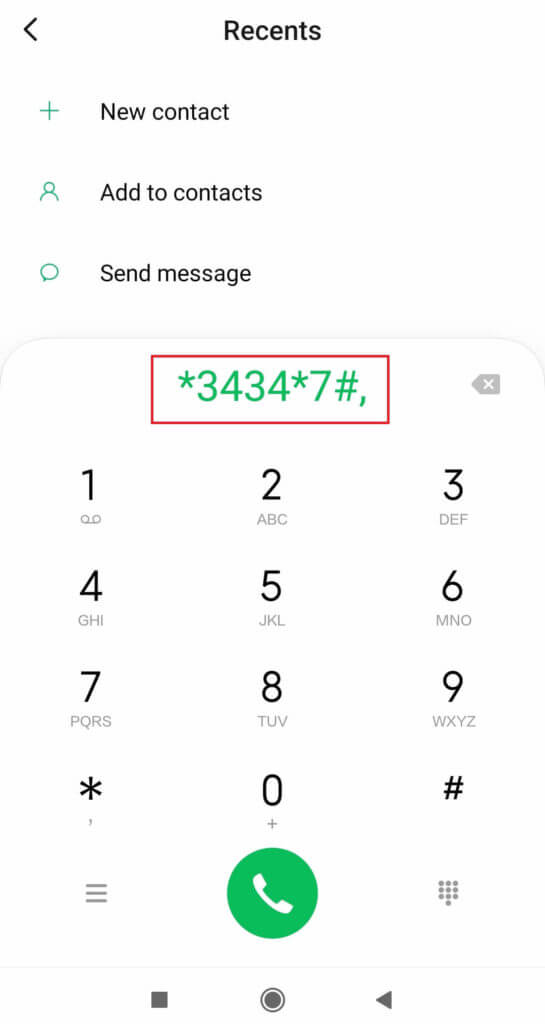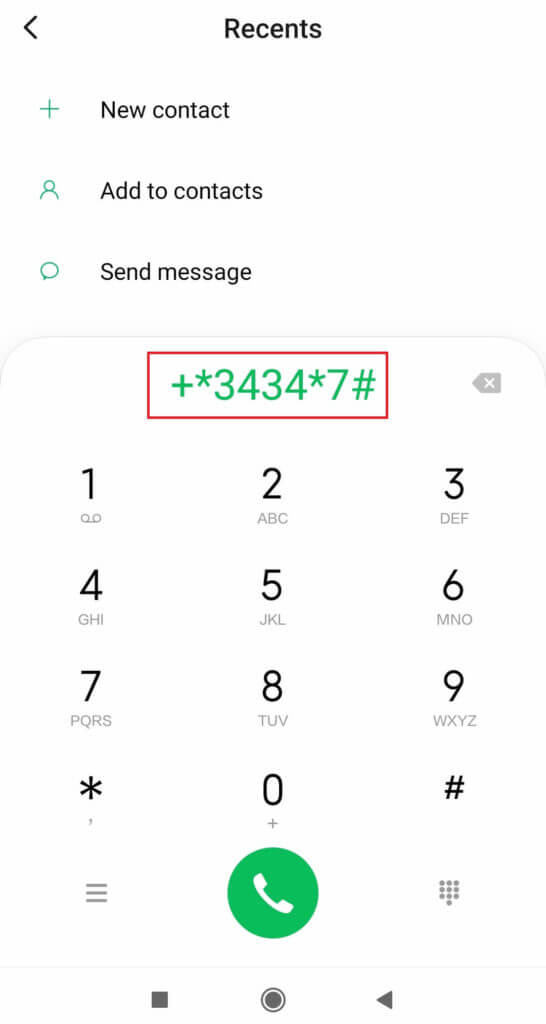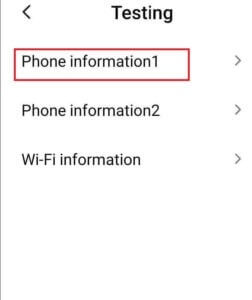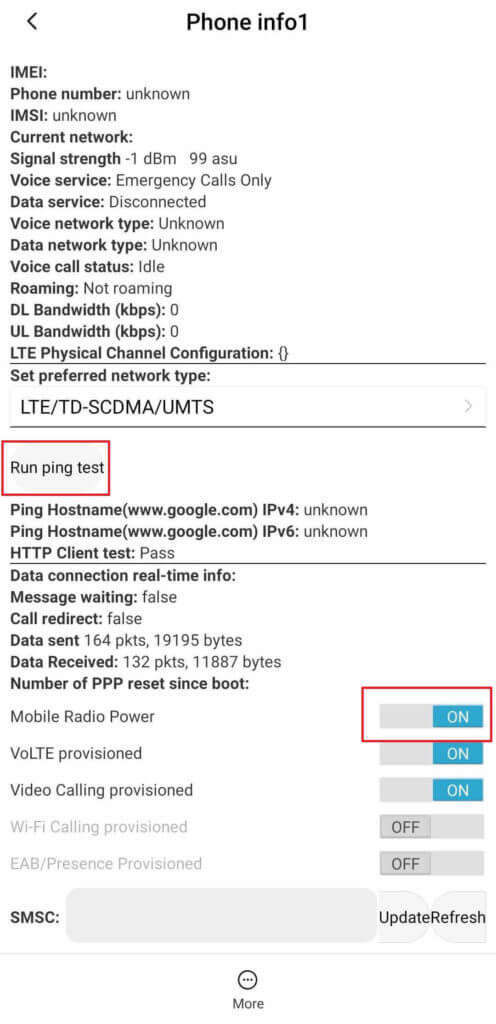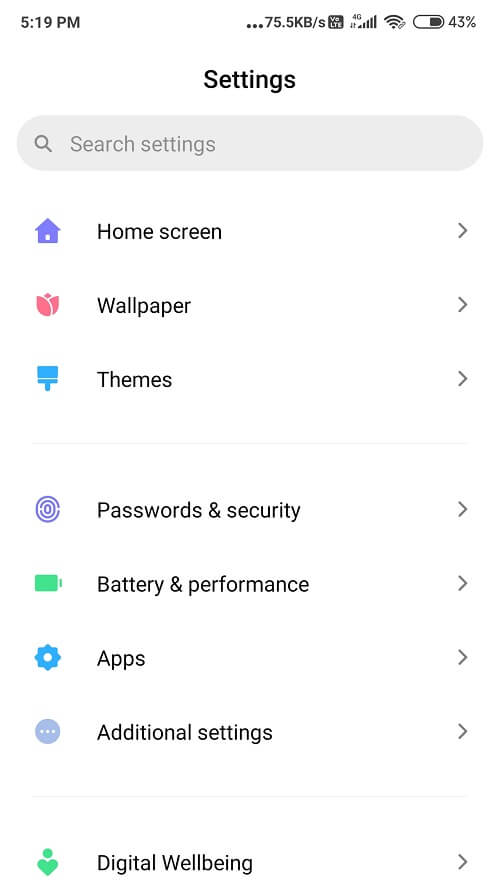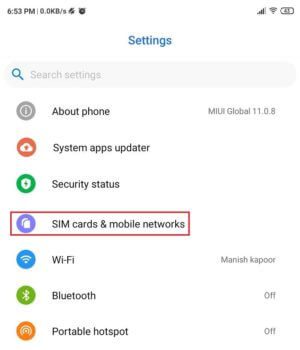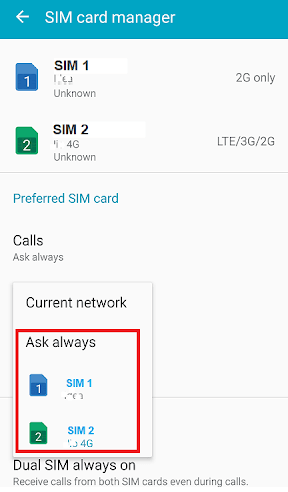연결 문제 또는 잘못된 MMI 코드 수정
Android 사용자는 때때로 기기에서 연결 문제 또는 잘못된 MMI 코드에 직면하는 것이 매우 일반적입니다. 이것은 단순히 이 오류가 수정될 때까지 문자를 보내거나 전화를 걸 수 없다는 것을 의미하기 때문에 정말 짜증날 수 있습니다.
MMI 코드(Man-Machine Interface code)는 계정 잔액을 확인하기 위해 계정 공급자에게 요청을 보내기 위해 *(별표) 및 #(해시)와 함께 다이얼 패드에 입력하는 숫자 및 알파벳의 복잡한 조합입니다. , 서비스 활성화 또는 비활성화 등
이 MMI 코드 오류는 SIM 카드 인증 문제, 약한 모바일 공급자, 잘못된 문자 배치 등과 같은 여러 가지 이유로 발생합니다.
이 문제를 해결하기 위해 연결 문제 또는 잘못된 MMI 코드를 수정하는 방법 목록을 작성했습니다. 시작하겠습니다!
연결 문제 또는 잘못된 MMI 코드 수정
1. 기기 재부팅
너만 필요해 기기 재부팅 그리고 더 좋은 결과가 있기를 바랍니다. 이 트릭은 종종 모든 일반적인 문제를 해결합니다. 전화기를 다시 시작/재부팅하는 단계는 다음과 같습니다.
1. 전원 버튼을 길게 누릅니다. 경우에 따라 메뉴가 나타나려면 볼륨 작게 + 홈 버튼을 눌러야 할 수 있습니다. 이 프로세스를 수행하기 위해 휴대전화의 잠금을 해제할 필요는 없습니다.
2. 이제 목록에서 다시 시작/재부팅 옵션을 선택하고 전화기가 재부팅될 때까지 기다립니다.
코드 오류가 계속 발생하는지 확인하십시오.
2. 안전 모드에서 다시 시작해 보세요.
이 단계는 휴대전화 작동을 방해하는 백그라운드에서 실행되는 모든 타사 앱 또는 타사 소프트웨어를 중지합니다. 저장된 Android 프로그램만 실행하여 기기에서 문제를 해결하는 데 도움이 됩니다. 이 트릭을 수행하는 것도 매우 쉽습니다.
작업 단계 안전 모드:
1. 를 눌러 계속 기기의 전원 버튼에서.
2. 부터 옵션 , 탭 재부팅
3. 화면에 무엇을 묻는 팝업이 표시됩니다. 안전 모드에서 다시 시작하려면, 딸깍 하는 소리 좋아요.
4. 이제 휴대전화가 켜집니다. 안전 모드.
5. 당신은 또한 볼 수 있습니다 답장 홈 화면의 왼쪽 하단 모서리에 쓰여 있습니다.
3. 접두사 코드 변경
접두사 코드를 수정 및 변경하여 장치의 연결 문제 또는 잘못된 MMI 코드를 간단히 수정할 수 있습니다. 접두사 코드 끝에 쉼표를 입력하기만 하면 됩니다. 쉼표를 추가하면 운영자가 오류를 무시하고 작업을 수행해야 합니다.
이를 수행하는 두 가지 다른 방법을 나열했습니다.
طريقة 1 :
접두사 코드는 *3434*7#으로 가정합니다. 이제 코드 끝에 쉼표를 넣으십시오(예: *3434*7#).
طريقة 2 :
또는 * 기호 뒤에 + 기호를 추가할 수 있습니다. any * + 3434 * 7 #
4. IMS를 통해 라디오 및 SMS 활성화
IMS를 통해 SMS를 재생하고 라디오를 활성화하는 것도 이 문제를 해결하는 데 도움이 될 수 있습니다. 이렇게 하려면 다음 단계를 수행하십시오.
1. 다이얼 패드를 열고 *#*#4636#*#*을 입력합니다. 서비스 모드가 자동으로 깜박이기 때문에 반드시 보내기 버튼을 누를 필요는 없습니다.
2. 서비스 모드를 누르고 장치 정보 또는 전화 정보를 누릅니다.
3. Ping 테스트 재생 버튼을 누른 다음 라디오 재생 버튼을 선택합니다.
4. IMS를 통해 SMS를 실행하는 옵션을 선택합니다.
5. 이제 장치를 다시 시작하기만 하면 됩니다.
5. 네트워크 설정을 계속 확인하십시오
신호가 약하고 불안정한 경우 네트워크 설정을 확인해야 할 수 있습니다. 휴대전화는 3G, 4G, EDGE 등으로 끊임없이 전환하는 경향이 있기 때문에 더 나은 신호를 갈망합니다. 여기저기서 약간의 수정이 있어 문제를 해결할 수 있기를 바랍니다. 이를 수행하는 단계는 다음과 같습니다.
1. 이동 설정.
2. 연결로 이동 네트워크 و그것을 클릭하십시오
3. 이제 모바일 네트워크 옵션을 클릭하고 네트워크 사업자를 검색합니다.
4. 마지막으로 네트워크 사업자를 검색하고 무선 공급자.
5. 이 과정을 2~3회 더 반복합니다.
6. 일어나 재시작 장치가 다시 작동하기 시작할 것입니다.
6. SIM 카드 확인
마지막으로 아무 것도 작동하지 않으면 SIM 카드를 살펴보십시오. 문제의 원인일 수 있습니다. 대부분의 SIM 카드는 지속적인 드로잉 및 재 부착으로 인해 손상됩니다. 아니면 거의 끊겼을 수도 있습니다. 이유가 무엇이든 SIM 카드가 손상되었을 수 있습니다. 너무 늦기 전에 이러한 유형의 상황에서 새 SIM을 변경하고 얻는 것이 좋습니다.
듀얼 SIM 스마트폰을 사용하는 사람들은 두 가지 중 하나를 선택해야 합니다.
طريقة 1 :
SIM 카드 중 하나를 비활성화하고 사용 중인 SIM 카드를 활성화하여 MMI 코드를 전송합니다. 때로는 휴대 전화가 함께 작동하는 경우 올바른 SIM 카드를 사용하지 않을 수 있습니다.
طريقة 2 :
1. 설정으로 이동하여 SIM 카드 및 모바일 네트워크를 검색합니다.
2. 듀얼 SIM 전화 설정을 찾아 음성 통화 설정을 누릅니다.
3. SIM 1, SIM 2 또는 항상 묻기 중에서 선택하라는 팝업이 나타납니다.
4. 항상 묻기 옵션을 선택합니다. 이제 MMI 코드를 요청하는 동안 휴대전화에서 사용하려는 SIM을 묻습니다. 적절한 결과를 얻으려면 올바른 것을 선택하십시오.
단일 SIM 장치를 소유하고 있는 경우 SIM을 청소하고 바람을 불어넣은 후 SIM을 당겼다가 다시 삽입해 보십시오. 이 트릭이 작동하는지 확인하십시오.
프리픽스 코드를 다이얼할 때마다 연결 문제나 잘못된 MMI 코드 오류가 발생하면 약간 짜증이 날 수 있습니다. 이 해킹이 도움이 되기를 바랍니다. 휴대전화에서 여전히 문제가 발생하는 경우 이동통신사나 고객 지원 서비스에 문의하여 더 나은 지침을 받으세요.